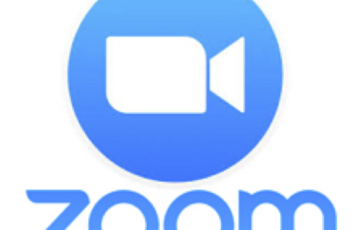目次
ZOOMとは何か?初心者でもわかるZOOMガイド
「セミナーやワークショップに通いたいけど、場所が遠い」
「地方に住んでいるから、東京のセミナーに行きにくい」
「外国に住んでいるから日本の会議に出席するのが難しい」
そんなことで悩んでいたりしませんか?
最も今はネット環境が進んでいるので、
Skypeなどを使って参加したり、
主催者のライブ配信を見るということで
参加する方も多いかもしれません。
そんな中で、今回の話題は「ZOOM」。
私が最も活用していて、
重宝しているツールを紹介します。

今回の記事を読むことで
ZOOMとは何かがわかり、
その便利さと活用のイメージが
できてくることでしょう。
ZOOMとは何か?
パソコンからでもスマホからでも
利用が可能なリアルタイムの
テレビ電話会議用のアプリです。
・双方向の会話のやりとり、
・画像やPDF、パワポの共有、
・チャット、
・レコーディング
などが可能です。
しかも、skypeのように
ID登録をしたり、
あらかじめ友達申請や
友達承認をしなくても
主催者から送られてくる招待URLをワンクリックするだけで
ZOOMセミナーや会議に参加することができます。
しかもスマホからも利用ができるので、
外でもカフェでも海外でも、
ネットが繋がる環境ならどこでも
参加ができるのです。

1対1のやりとりだけでなく、
一度に何人もの人達が参加をして
会議やセミナーなどを受講することができます。
まさにZOOMの登場によって
会議室やセミナー会場が
必要なくなってしまいました。
このZOOMを使って
・セミナー
・ワークショップ
・個別面談、カウンセリング
・採用面接
・打ち合わせ、会議
・オンライン発表会
など、さまざまな活用をされています。
デスクトップパソコンからZOOMに参加するのに必要なものとは?
スマホやノートパソコンの場合、
Webカメラとマイクは内蔵されているので、
特に準備する必要はありませんが、
デスクトップパソコンでZOOMに参加する場合、
いくつかの簡単な機材が必要になります。
デスクトップパソコンを使って
快適にZOOMに参加したい場合は
こちらの準備をしてください。
それぞれ2000円程度ですので、
ネット通販でまとめて購入するのが良いでしょう。
1・Webカメラ
いろいろな価格帯がありますが、2000円前後のもので良いです。
固定できるようになっているものをお勧めします。
2・マイク
音声のやりとりをする必要があります。
その為、ヘッドセットマイクがあると良いです。
ヘッドセットマイクなら音声がクリアに聞こえて
自分の声もしっかりと拾ってくれます。
3・スピーカー
こちらは、ヘッドセットマイクではなく
Webマイクを使用している方に必要です。
イヤホンでもOK。
ZOOM参加前にやっておきたい5つのこと
ZOOMの会議やセミナーに参加する場合は、
下記の5つを気を付けましょう。
1・自分の周りの片づけをしておく
カメラを使ってZOOMに参加すると、
おのずと自分の背景まで映し出してしまいます。
部屋が散らかっていたり、
見られたくないものが落ちていたりすると
ちょっと嫌ですよね。
それによって自分の印象が悪くなったりします。
ZOOMへの参加URLをクリックする前に
自分の身の回りの片づけをしましょう。
2・トイレは済ませておく
自宅などで参加する場合、
「トイレはいつでも行ける」と思っていると、
ZOOMセミナーの途中で
急に催してきてしまうことがあります。
そんな時に限って
重要な話題がこれから話される時
だったりするんですよね。
もちろん、ZOOMでは
カメラと音声と途中でミュートにして
席を外すことはできますが、
マナーとしてZOOMでのセミナーや
会議が始まる前にはトイレは済ませておきましょう。
3・手元に飲み物や筆記用具を用意しておく
ZOOMセミナーはリラックスして受講ができるように、
暖かいコーヒーや紅茶などを用意しておくと良いでしょう。
ミネラルウォーターも良いです。
そして内容をメモできるように
筆記用具もしっかりと準備しておきましょう。

4・明るい場所で参加する
照明が明るい場所で参加するのと、
暗い場所で参加するのと、
どちらが印象良いでしょうか?
照明で自分の印象がガラっと変わります。
マナーとして家の中の暗い場所で参加するより、
明るい場所で参加することをお勧めします。
そして表情も明るく。
人と人とのリアルなコミュニケーションですからね。
その方が主催者側も話しかけやすいです。
5・スマホのZOOMアプリのマイクとカメラの許可をしておく
スマホからZOOM参加したは良いけど、
マイクとカメラがオンになっていなくて、
声が届かなかったり、
自分の映像が出なかったりします。
その場合はだいたい、
ZOOMのマイクとカメラのアクセス許可を
オフにしています。
必ず
設定 → ZOOM → カメラon マイクon
にしておきましょう。
いかがですか?
ZOOMのことはなんとなくわかってきましたか?
ネットを介してテレビ電話を使うというだけで、
普段のコミュニケーションや会話と同じです。
決して録画したビデオを流しているわけでは無いので、
受講する側はしっかりと反応したり、
質問に答えたりしていきましょうね。
ではまた!